Mange brukere jobber med applikasjonen undernavnet Skype. Det er et praktisk og multifunksjonelt middel for kommunikasjon og datautveksling. Du kan bruke kameraet og mikrofonen til dette, utveksle meldinger gjennom en spesiell chat. Hva om jeg har problemer med Skype-lydopptakeren? Hvorfor skjer dette? Ved å svare på disse spørsmålene kan du enkelt gjenopprette funksjonaliteten til applikasjonen din.

Mulige årsaker
Så, Skype kan krasje som alle andre programmer. Verktøykrasj er ikke uvanlig. Brukerne ser at de har problemer med Skype-lydopptakeren.
Du skal ikke være redd for dette fenomenet. Årsaken til dette er:
- nedlagte programinnstillinger;
- feil mikrofontilkobling;
- forvrengning av parameterne til opptakeren;
- utdaterte sjåfører (eller deres fullstendige fravær);
- gammel programvareversjon;
- virus og spioner;
- systemfeil;
- maskinvarefeil.
Feilsøking skjer avhengig av kilden til problemet. Enhver bruker, selv et barn, kan takle disse oppgavene!
Skader
Hvordan løser jeg et problem med Skype-lydopptakeren min? Det første trinnet er å eliminere maskinvareskader. De er ganske vanlige.
For det første kan mikrofonen gå i stykker.I gjennomsnitt varer slikt utstyr i 5 år. Etter det anses mekanisk skade som normen. Hvis Skype snakker om et problem med lydopptaksenheten din, anbefales det at du bytter ut mikrofonen.

For det andre er ledningene noen ganger flossete oger skadet. Dette fører også til at Skype ikke fungerer. Før du kobler opptaksenheten, er det nødvendig å kontrollere kablene og tilkoblingskontaktene. Bytt ut mistenkelige komponenter hvis mulig.
Er det et problem med Skype-lydopptakeren din? Hvis brukeren jobber med en gammel eller aktivt brukt mikrofon, må den byttes ut. Da forsvinner maskinvareskaden.
forbindelse
En annen vanlig forekomst er feiltilkoblet enhet. Ideelt sett festes mikrofonen til et sirkulært hull i PC-en. Et bilde av en mikrofon tegnes vanligvis ved siden av den. I nærheten er det en lignende kontakt, men merket "hodetelefoner". Det er viktig å ikke blande disse kontaktene.
Noen mikrofoner fungerer via USB.Du kan bruke en hvilken som helst passende stikkontakt. Skype lydopptaker fungerer ikke? Noen ganger er det nok å endre USB-porten til en annen, da forsvinner problemet.
Brak
Lydproblem blir en konsekvenssystemfeil. Dette oppsettet gir brukerne mange problemer. Faktisk fungerer alle enhetene ordentlig, noe som betyr at diagnostisering av problemer ikke gir resultater.
For å løse problemet trenger du:
- Lukk Skype. Høyreklikk på programbildet og velg riktig element.
- Start operativsystemet på nytt. Start-menyen har en omstart-kommando.
- Kjør programmet igjen.
- Prøv samtalen på nytt gjennom mikrofonen.
Vanligvis er det nok å enten ringe uten å starte programmet på nytt, eller lukke og åpne Skype uten å starte operativsystemet på nytt.

Programinnstillinger
Er det et problem med lydopptakeren i Skype? Det er på tide å sørge for at verktøyet "ser" mikrofonen. Unnlatelse av å konfigurere applikasjonen fører til lignende overraskelser.
Du må oppføre deg slik:
- Åpne Skype.
- Velg "Verktøy" på oppgavelinjen (øverst i vinduet).
- Gå til Innstillinger ...".
- Klikk på "Lydinnstillinger".
- Angi nødvendig utstyr i "Mikrofon" -blokken.
- Juster mikrofonvolumet ved hjelp av den dedikerte glidebryteren. Hvis enheten fungerer, begynner volumlinjen å lyse opp under en samtale.
- Klikk på "Lagre".
Du kan ringe og sjekke om alt fungerer. Det er disse innstillingene som ofte returnerer Skype til å fungere.
Datasynlighet
Har problemet med lydopptakeren i Skype fortsatt forsvunnet? Hvis det ikke er noen nødvendige enheter i programinnstillingene, ser ikke PCen den. Vi må bekrefte dette.
Det vil være nødvendig:
- I PC-skuffen (i høyre hjørne, nær klokken) høyreklikker du på grammofonen.
- Velg "Audio Recorders".
- Se på vinduet som vises. Den vil liste opp alle mikrofoner som er gjenkjent på PC-en.
- Dobbeltklikk på nødvendig utstyr.
- Åpne "Levels".
- Juster glidebryteren (jo høyere, jo høyere fungerer mikrofonen).
- Gå til "Forbedringer".
- Fjern merket for "Deaktiver alle lydeffekter".
- Klikk på "OK."
Det er alt. Mikrofoninnstillinger er OK. Du kan se på Skype-parametrene, angi nødvendig utstyr der og ringe.
drivere
Er det et problem med Skype-lydopptakeren din? Det anbefales å først oppdatere eller installere driverne for den tilsvarende maskinvaren. Enheter fungerer ikke uten dem.
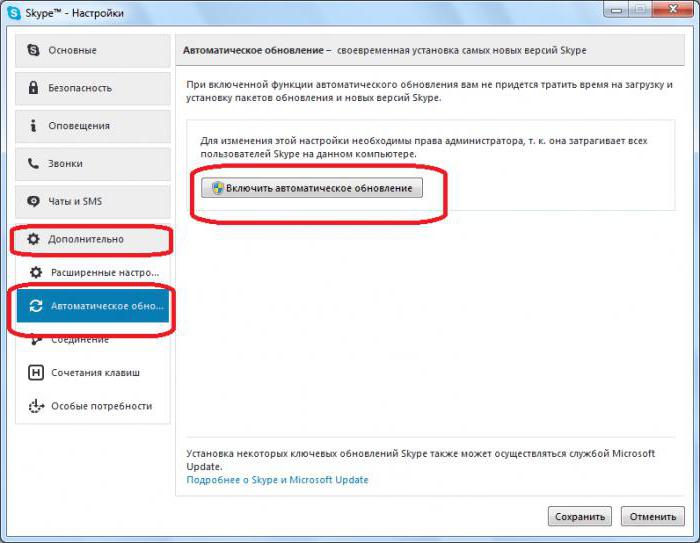
Når du først kobler enheten til PCen,automatisk søk og installasjon. Ellers må du sette inn platen (den følger med mikrofonen) og fullføre prosessen ved å følge instruksjonene i installasjonsveiviseren.
Oppdateringen utføres også som følger:
- Åpne mikrofonprodusentens nettsted.
- Velg utstyrsmodell.
- Spesifiser operativsystemet som brukes.
- Last ned installasjonsfilen. Du må laste ned den nyeste programvaren.
- Kjør exe-filen.
- Installer driveren. For å gjøre dette, følg bare instruksjonene i installasjonsveiviseren.
På dette tidspunktet er det best å starte datamaskinen på nytt. Alt skal fungere nå.











